1、用电脑通过网线连接fast路由器(副路由)的lan口,当然也可以使用无线终端(手机、笔记本电脑等)通过无线wifi连接路由器,这里小编以有线连接为例。

2、在浏览器的地址栏中输入192.168.1.1,回车,通过输入用户名和密码登录fast路由器的管理后台,将lan口的ip设置成与主路由lan口ip相同网段的不同ip,这样做的目的是方便管理,因为主路由的lan口ip为192.168.1.1,所以这里将副路由的lan口ip设置为192.168.1.2,保存之后路由器会自动重启,重启完成后需在浏览器地址栏中输入192.168.1.2重新登录路由器后台。

3、开启WDS功能:点击“无线设置”——>“基本设置”勾选“开启WDS”。

4、WDS桥接设置:点击“扫描”。
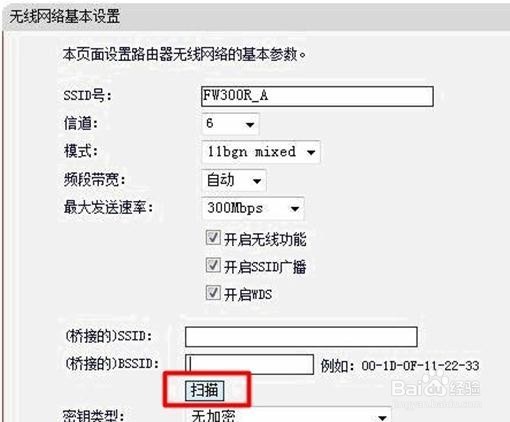
5、找到主路由的SSID选项,点击后面的“连接”。
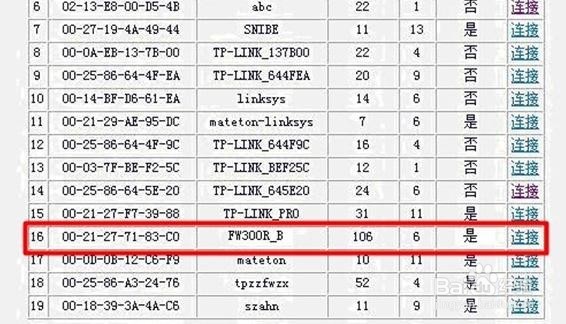
6、“信道”、“密钥类型”和“密钥”3个参数按照主路由上记录的信息配置。

7、关闭DHCP服务器:在管理界面点击“DHCP服务器”,然后选择“不启用”——>“保存”。
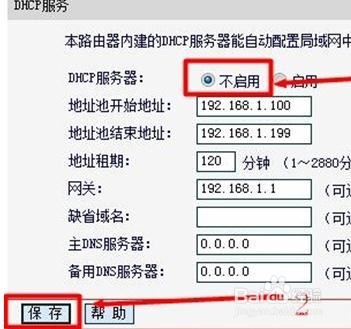
8、至此,fast路由器的wifi桥接就设置完成了。